7 najboljih popravaka za pogrešku Err_Cache_Miss u Google Chromeu i Firefoxu
Miscelanea / / October 09, 2023
Preglednici su neophodni za surfanje, kupnju, igranje igara i razne druge aktivnosti. Tako preglednici pomažu poboljšati korisničko iskustvo spremanjem web resursa u predmemoriju tako da se web stranice koje često posjećujete brzo učitavaju. Međutim, neki korisnici su se žalili da predmemorija možda neće uvijek savršeno raditi.
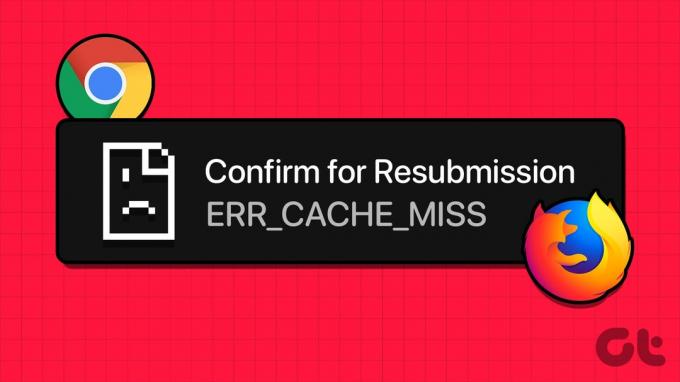
Jedna uobičajena pogreška predmemorije je err_cache_miss u preglednicima Google Chrome i Firefox. Ova se pogreška pokreće kada vaš preglednik ne može dobiti predmemoriranu verziju traženog web izvora. Razmotrili smo to u ovom vodiču, au nastavku vam pokazujemo praktične načine kako to riješiti.
1. Obrišite podatke preglednika
Preglednici spremaju u predmemoriju sva web-mjesta koja posjećujete i to s vremenom na kraju bude puno podataka. Ove se informacije koriste za poboljšanje vašeg iskustva pregledavanja. Prikupljeni podaci povećavaju izvedbu i brže učitavaju vaše stranice. Međutim, kada su podaci oštećeni, možete dobiti nekoliko pogrešaka tijekom učitavanja stranica. Trebali biste izbrisati stare podatke o pregledavanju pomoću koraka u nastavku.
Brisanje podataka preglednika u pregledniku Google Chrome
Korak 1: Pokrenite preglednik Google Chrome, upišite vezu ispod u adresnu traku i pritisnite Enter:
chrome://settings/clearBrowserData

Korak 2: Odaberite vremenski raspon, označite sve potvrdne okvire, zatim kliknite gumb Obriši podatke.
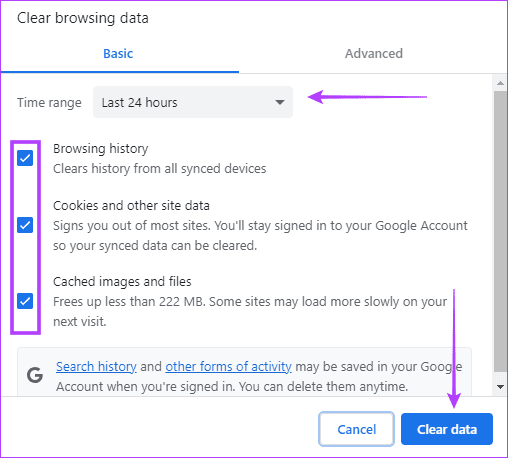
Korak 3: Ponovno pokrenite Google Chrome.
Obrišite podatke preglednika u Firefoxu
Korak 1: Pokrenite preglednik Firefox, kliknite ikonu lokota pokraj adresne trake i kliknite opciju "Izbriši kolačiće i podatke o web-mjestu...".

Korak 2: Pritisnite gumb Ukloni.
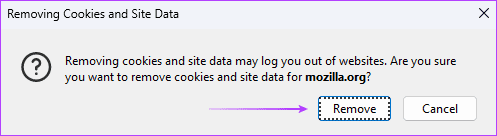
2. Ažurirajte preglednik
Pogreška err_cache_miss u Google Chromeu i Firefoxu može biti potaknuta greškama u pregledniku. Kada dobavljači softvera izdaju ažuriranja, često imaju ispravke grešaka i sigurnosne zakrpe. Ažuriranjem preglednika dobit ćete automatske popravke za grešku. Tako, ažurirati Google Chrome ili slijedite korake u nastavku za ažuriranje Firefoxa.
Korak 1: Kliknite ikonu izbornika (tri vodoravne crte gore desno) i kliknite Pomoć.
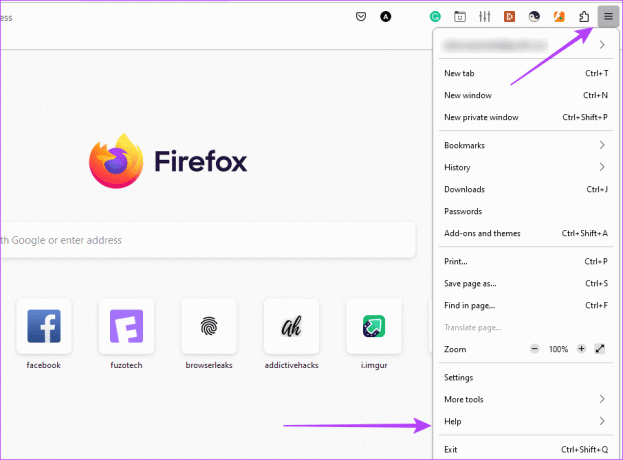
Korak 2: Kliknite opciju O Firefoxu i preglednik bi trebao automatski početi preuzimati ažuriranja ako ih ima.

Korak 3: Ponovno pokrenite preglednik.
3. Onemogućavanje problematičnih proširenja
Kada dobijete pogrešku err_cache_miss, trebate onemogućiti svoja proširenja i pokušati ponovno učitati stranicu. Ako ne dobijete pogrešku, to znači da imate proširenje u sukobu s vašim preglednikom. Trebali biste ih omogućiti jednu za drugom i izbrišite problematično proširenje kada se otkrije.
Onemogući Chrome proširenje
Korak 1: Pokrenite preglednik Google Chrome, zalijepite donju vezu u adresnu traku i pritisnite Enter:
chrome://extensions/
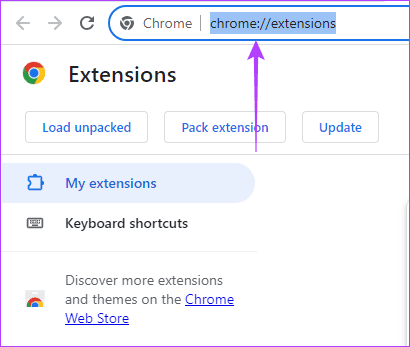
Korak 2: Isključite prekidače pojedinačnih proširenja kako biste ih onemogućili.

Korak 3: Omogućite pojedinačna proširenja tijekom provjere pogreške.
Korak 4: Ako se pogreška pojavi nakon što je određeno proširenje omogućeno, kliknite gumb Ukloni da biste ga uklonili.
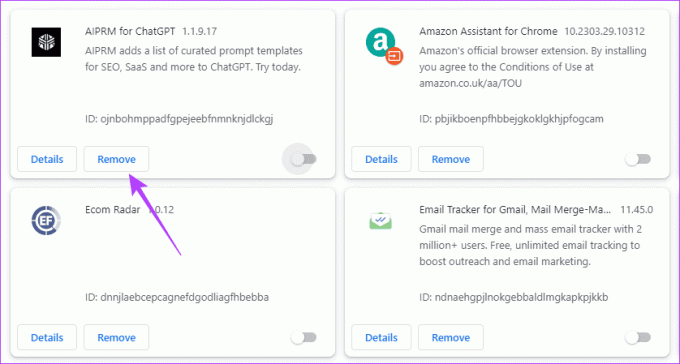
Onemogući Firefox ekstenziju
Korak 1: Pokrenite preglednik Firefox, upišite vezu ispod u adresnu traku i pritisnite Enter:
about: addons

Korak 2: Isključite prekidače pojedinačnih proširenja kako biste ih onemogućili.

Korak 3: Omogućite pojedinačna proširenja tijekom provjere pogreške.
Korak 4: Ako se pogreška pojavi nakon što je određeno proširenje omogućeno, kliknite ikonu postavki proširenja (3 vodoravne točke) i kliknite opciju Ukloni.
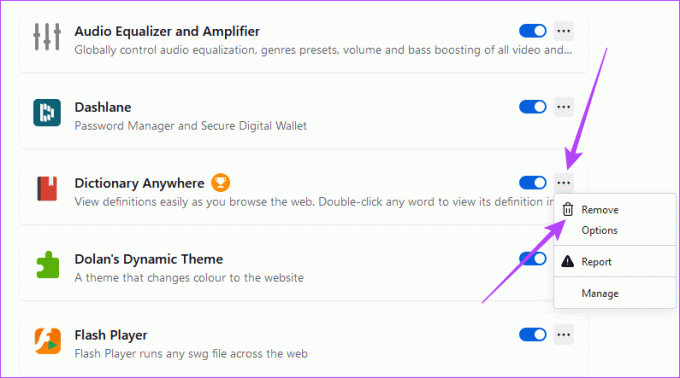
4. Isključite potvrdu ponovnog slanja obrasca u Google Chromeu
Pogreška će ponekad doći s porukom 'potvrdite ponovno slanje obrasca err_cache_miss.' Možda ćete morati isključiti potvrdu ponovnog slanja obrasca u pregledniku Google Chrome ako dobijete ovu specifičnu varijaciju. Nakon što je ova značajka onemogućena, možete provjeriti je li pogreška ispravljena.
Korak 1: Desnom tipkom miša kliknite prečac ikone Google Chrome i odaberite Svojstva. Često se nalazi na putu ispod:
C:\ProgramData\Microsoft\Windows\Start Menu\Programs

Korak 2: Na kraju tekstualnog polja Target pritisnite razmaknicu, dodajte skriptu ispod, kliknite Primijeni i OK.
deactivate-prompt-on-repost

5. Konfigurirajte LAN za automatsko otkrivanje postavki
Kada konfigurirate LAN za automatsko otkrivanje postavki, prisilit ćete računalo da koristi ispravne proxy postavke za internetsku vezu. Ovaj proces će također ažurirati DNS postavke vašeg računala. Ovo će riješiti problem ako su stare DNS postavke pogrešno konfigurirane ili oštećene.
Korak 1: Pritisnite ikonu Windows Search na programskoj traci, upišite mrežai kliknite na "Prikaži mrežne veze".
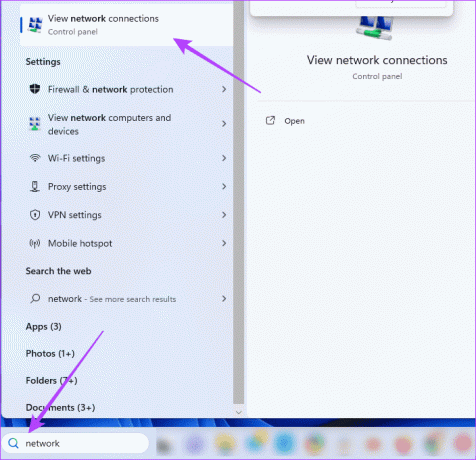
Korak 2: Dvaput kliknite svoj LAN adapter.

Korak 3: Pritisnite "Internet Protocol Version 4 (TCP/IPv4)", zatim pritisnite gumb Svojstva.
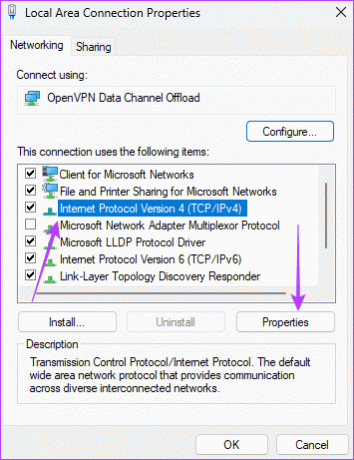
Korak 4: Odaberite opcije "Automatski nabavite IP adresu" i "Automatski nabavite adrese DNS poslužitelja", zatim kliknite U redu.
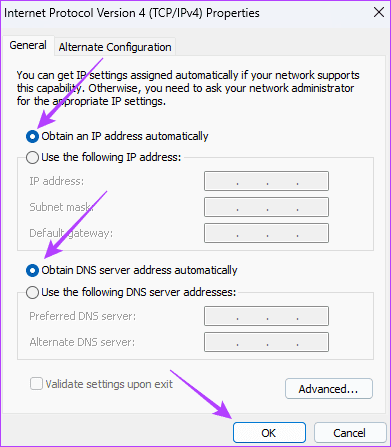
6. Resetirajte mrežne postavke računala
Nakon vraćanja mrežnih postavki, one se uglavnom vraćaju na zadane vrijednosti. Dakle, trenutne vrijednosti za postavke DNS poslužitelja, IP adrese i postavke proxy poslužitelja bit će izbrisane. Ovo će popraviti err_cache_miss u Google Chromeu i Firefoxu ako su stare postavke pogrešno konfigurirane ili su oštećene.
Korak 1: Pritisnite Windows + I tipkovni prečac za pokretanje aplikacije Postavke.
Korak 2: U lijevom oknu kliknite "Mreža i internet", zatim kliknite "Napredne mrežne postavke" s desne strane.

Korak 3: Kliknite Reset mreže na desnom oknu.
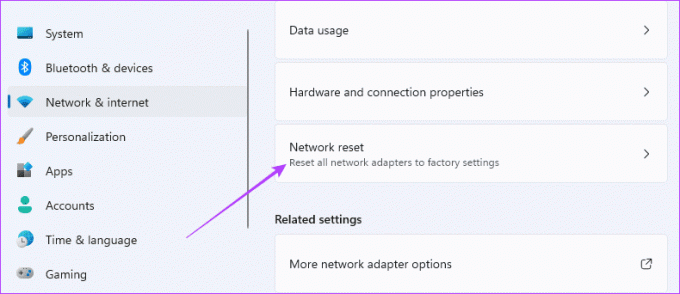
Korak 4: Pritisnite Poništi sada.

7. Ponovno postavite preglednik
Ponovno postavljanje preglednika vraća sve njegove postavke i konfiguracije na zadano stanje. Postavke, poput spremljenih zaporki, vrijednosti početne stranice i povijesti pregledavanja, bit će izbrisane i vraćene. Trebali biste resetirati preglednik jer loše ili zastarjele postavke mogu uzrokovati pogrešku net:: err_cache_miss. Međutim, trebali biste isprobati ovaj popravak kao posljednje sredstvo jer ćete izgubiti svoje podatke.
Ponovno postavljanje preglednika Google Chrome
Korak 1: Pokrenite preglednik Google Chrome, zalijepite vezu ispod u adresnu traku i pritisnite Enter.
chrome://settings/reset

Korak 2: Kliknite "Vrati postavke na izvorne zadane vrijednosti", a zatim Poništi postavke.

Ponovno postavljanje Firefoxa
Korak 1: Pokrenite preglednik Firefox, zalijepite donju poveznicu na adresnu traku i pritisnite Enter.
about: support

Korak 2: U lijevom oknu kliknite Osvježi Firefox, zatim kliknite Osvježi Firefox u skočnom prozoru da potvrdite svoj izbor.

Zaobilaženje pogreške predmemorije
Raspravljali smo o pogrešci err_cache_miss u preglednicima Google Chrome i Firefox. Iako će ova pogreška ometati vaš pristup nekim web resursima, često ju je lako riješiti pomoću bilo kojeg rješenja o kojem se govori u ovom vodiču. Alternativno, možda ćete moći pristupiti web stranicama pomoću drugog preglednika.
Voljeli bismo čuti vaše mišljenje, pa nam u odjeljku za komentare recite koje je rješenje bilo učinkovito.



